Jak naprawić błąd wyczerpania pamięci WordPress - łatwy sposób
Opublikowany: 2023-01-05Witamy w naszym samouczku krok po kroku, jak zwiększyć limit pamięci WordPress. Tutaj opisaliśmy kilka sposobów edycji plików WordPress za pomocą kilku linii kodu. Pomaga to rozszerzyć maksymalny limit pamięci PHP witryny i maksymalny rozmiar przesyłanych plików.
Uruchamianie witryny bogatej w multimedia może powodować błędy limitu pamięci. Załóżmy, że próbujesz przesłać do swojej witryny nowy zasób, taki jak wtyczka lub plik multimedialny, i pojawia się komunikat: „Błąd krytyczny: wyczerpano dozwoloną pamięć o rozmiarze xxxxxx bajtów”. Czasami może powiedzieć: „nazwa_pliku.jpg przekracza maksymalny rozmiar przesyłania dla tej witryny”.
Nie martw się, istnieje wiele sposobów rozwiązania tego problemu. Możesz zwiększyć pamięć PHP dostępną na swojej stronie WordPress i nadal bez żadnych problemów rozszerzać funkcjonalność swojej witryny.
Zacznijmy od podstaw-
Ograniczenie pamięci WordPress PHP: co to jest i dlaczego ma znaczenie
Jak wiesz, WordPress jest napisany w języku PHP. PHP to język programowania po stronie serwera.
PHP jest w stanie zarządzać różnymi atrybutami, takimi jak przetwarzanie zapytań i zapytań WordPress, obliczenia i inne. Ale do wykonania tych operacji potrzebuje pamięci.
Domyślny limit pamięci WordPressa to 32 MB. Działa dobrze w przypadku witryn z kilkoma statycznymi stronami i ograniczoną liczbą treści multimedialnych i wtyczek. Ale gdy zaczniesz dodawać więcej wtyczek lub innych elementów, potrzeba więcej pamięci, aby pomieścić.
Po osiągnięciu maksymalnego limitu pamięci WordPress automatycznie zwiększy dostępną pamięć do 40 MB dla pojedynczej witryny i 64 MB dla wielu witryn. Po przekroczeniu tego pojawia się komunikat o błędzie krytycznym. Nie będziesz mieć możliwości dodawania nowych treści, dopóki nie rozwiążesz problemu.
Błąd krytyczny: wyczerpano dozwolony rozmiar pamięci 67108864 bajtów (próbowano przydzielić 2348617 bajtów) w /home4/xxx/public_html/wp-includes/plugin.php w linii xxx
LUB
Błąd krytyczny: wyczerpano dozwolony rozmiar pamięci wynoszący 41943040 bajtów
Zobaczysz komunikat o błędzie, gdy Twój WordPress wymaga więcej limitu pamięci niż domyślnie przydzielone ograniczenie pamięci.
Czy limit pamięci PHP ma związek z wydajnością?
Należy zachować ostrożność podczas korzystania z wtyczek, motywów lub innych elementów wymagających dodatkowej pamięci. Niektórzy dostawcy usług hostingowych utrzymują bardzo niski limit pamięci PHP. W rezultacie może to powodować problemy z pamięcią.
Na przykład 3 skrypty PHP używają jednocześnie 100 MB pamięci. Oznacza to, że łącznie wymagają 300 MB wykorzystania pamięci. Tak więc limit PHP wynoszący 128 MB nie byłby wystarczający.
Kiedy kończy Ci się pamięć, wtyczki przestają działać, a strona się nie ładuje. Otrzymujesz komunikat o błędzie „Wyczerpał się dopuszczalny rozmiar pamięci” i ciągle mówi ci o zwiększeniu limitu pamięci PHP.
Co powoduje błąd „Wyczerpany limit pamięci WordPress”?

Na początku swojej podróży z WordPress prawdopodobnie wybierasz plan hostingowy z ograniczoną pamięcią RAM ze względu na rozsądne ceny. Ten typ planu obejmuje ograniczoną ilość zasobów z określonym limitem pamięci RAM.
Wraz z rozwojem witryny WordPress musisz zwiększyć limit pamięci. Ponieważ z czasem zwiększa się również rozmiar bazy danych oraz liczba skryptów i plików. Ponadto możesz potrzebować wtyczek lub motywów, które wymagają dodatkowej pamięci, aby odpowiednio działać.
Jednak mogą wystąpić inne problemy związane z tym błędem krytycznym. Podwyższenie limitu bez znajomości przyczyny nie byłoby mądrą decyzją.
Oto kilka typowych przyczyn, które mogą powodować błędy limitu pamięci:
- Ograniczenie serwera WWW
- Wtyczki niskiej jakości
- Nieaktualne wersje PHP
- Media głodne pamięci
Ograniczenie serwera WWW
Serwery WWW ustawiają limit pamięci, który można przypisać do skryptu. Ponieważ WordPress składa się ze skryptów napisanych w PHP, ograniczenie pamięci ma kluczowe znaczenie dla ochrony serwerów.
Serwery sieci Web potrzebują wystarczającej ilości pamięci, aby uruchomić wiele aplikacji jednocześnie. A PHP można przypisać tylko część pamięci serwera. Jeśli pamięć używana przez skrypty PHP nie jest ograniczona, źle napisany skrypt może zająć całą pamięć serwera. Może nawet spowodować awarię całego serwera. W rezultacie wszystkie witryny na tym serwerze będą niedostępne.
Teraz, gdy jeden z twoich skryptów potrzebuje więcej pamięci niż przydzielony limit, kończy się pamięć. W rezultacie pojawi się błąd wyczerpania dozwolonego rozmiaru pamięci WordPress.
Słabej jakości wtyczki/motywy
Każda wtyczka ma swój własny cel. Na przykład niektóre wtyczki służą do zwiększenia wydajności witryny, podczas gdy inne są przeznaczone do wykonywania określonej funkcji, ale nie zwracają uwagi na poprawę wydajności. Instalowanie różnych wtyczek lub motywów o wysokich wymaganiach dotyczących pamięci może maksymalnie wykorzystać dostępną pamięć PHP.
Nieaktualne wersje PHP
Uruchamianie witryny WordPress na przestarzałych wersjach PHP może powodować pewne luki w zabezpieczeniach, dziury, błędy itp. Search Engine Journal, 61,6% witryn WordPress ma przestarzałe wersje PHP. To jest powód, dla którego wiele witryn WordPress jest co roku atakowanych przez hakerów. Ponadto w przypadku starszej wersji może wystąpić błąd krytyczny pamięci. Z drugiej strony najnowsze wersje PHP są w stanie zarządzać większą liczbą zadań w uporządkowany sposób.
Przeczytaj więcej: Jak sprawdzić i zaktualizować swoją wersję PHP w WordPress.
Media głodne pamięci
Duży rozmiar plików multimedialnych może spowodować wystąpienie błędu krytycznego na stronie. Jeśli Twoja witryna WordPress zawiera tylko tekst z okazjonalnym obrazem i linkiem, masz mniejsze szanse na osiągnięcie limitu pamięci. Ale gdy stale przesyłasz filmy i inne treści wizualne, możesz osiągnąć limit pamięci.
Jak zwiększyć limit pamięci PHP w WordPress
Przed podjęciem jakichkolwiek działań powinieneś sprawdzić aktualny limit pamięci PHP. Możesz to łatwo zrobić z pulpitu nawigacyjnego WordPress. W przypadku WordPress 5.2 lub nowszego przejdź do Narzędzia → Kondycja witryny z zaplecza.
W zakładce Informacje znajdziesz swój limit pamięci PHP. Jeśli pokazuje niższą wartość, powinieneś ją zwiększyć, edytując plik wp-config.php.
Oto 5 różnych metod, które możesz sprawdzić-
- Edytuj plik wp-config.php
- Edytuj swój plik PHP.ini
- Skonfiguruj plik .htaccess
- Użyj wtyczki zwiększającej pamięć
- Skontaktuj się z dostawcą usług hostingowych
Metoda 01: Edytuj plik wp-config.php
Musisz być bardzo ostrożny podczas edycji pliku wp-config.php. Ponieważ zawiera wszystkie szczegóły konfiguracji podstawowej. Aby wprowadzić pliki WordPress, potrzebujesz usługi protokołu przesyłania plików (FTP) lub protokołu przesyłania plików SSH (SFTP).

Plik wp-config.php zwykle znajduje się w folderze głównym witryny WordPress wraz z innymi folderami, takimi jak /wp-content/.
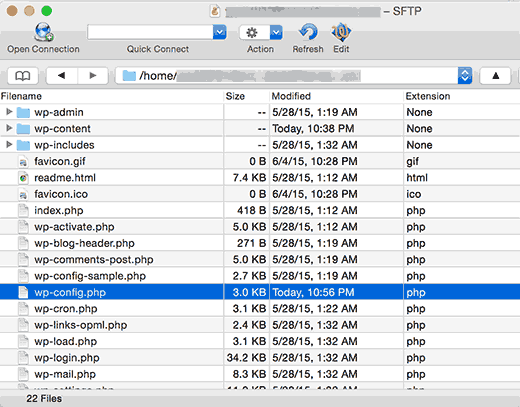
Najpierw znajdź plik wp-config.php i pobierz go, klikając plik prawym przyciskiem myszy. Teraz twój klient FTP pobierze go na twój komputer. Użyj zwykłego edytora tekstu, takiego jak Notatnik lub Edycja tekstu, aby otworzyć i edytować plik.
Otwórz plik wp-config.php i poszukaj tego ciągu tekstowego:
define('WP_MEMORY_LIMIT', '32M');Następnie zamień linię na:
define( 'WP_MEMORY_LIMIT', '256M');Modyfikując drugi parametr, mówisz WordPressowi, aby zwiększył limit pamięci PHP do 256 MB.
Po wykonaniu tej czynności zapisz plik i prześlij plik wp-config.php z powrotem na serwer.
Metoda 02: Edytuj swój plik PHP.ini

Możesz także zwiększyć limit pamięci, edytując swój plik PHP.ini . Pamiętaj jednak, że jeśli korzystasz z usług dostawcy hostingu współdzielonego, nie pozwoli on na modyfikację pliku. Zamiast tego możesz zastosować następną metodę. Jeśli masz dostęp do PHP.ini, najprawdopodobniej znajdziesz go w folderze głównym. Jednak lokalizacja pliku różni się w zależności od hosta.
Aby podnieść limit pamięci z PHP.ini, wykonaj poniższe kroki-
- Znajdź swój plik php.ini. Jeśli nie możesz go znaleźć, alternatywnie możesz utworzyć własny plik php.ini. Zapisz go w katalogu głównym instalacji WordPress
- Użyj edytora, aby otworzyć i edytować plik php.ini
- Wyszukaj linię z „limitem pamięci = 32M”
- Zastąp 32M lub inną liczbę żądanym limitem (np. 256M lub 512M)
- Zapisz zmiany i uruchom ponownie hosta lokalnego lub serwer
Ważna uwaga: Po utworzeniu własnego pliku php.ini dołącz do niego następującą linię:
memory_limit = 256M (or 512M)Aby pozostać w bezpiecznej strefie, zaktualizuj również max_execution_time. Ta linia definiuje czas w sekundach przeznaczony na wykonanie skryptu PHP. Jeśli proces przekroczy limit czasu, PHP zgłosi błąd. Jeśli planujesz korzystać z usług i wtyczek intensywnie korzystających z pamięci, lepiej zwiększyć tę liczbę. Twój skrypt ma więc więcej czasu na uruchomienie.
Wyczyść pliki cookie przeglądarki, zanim sprawdzisz, czy błąd zniknął.
Metoda 03: Edytuj plik .htaccess
Jeśli napotkasz jakiekolwiek trudności w powyższych dwóch metodach, możesz użyć pliku .htaccess, aby zwiększyć limit pamięci WordPress. Plik .htaccess to potężny plik strony internetowej, który zarządza konfiguracją wysokiego poziomu Twojej strony internetowej, w tym limitem pamięci.
Plik .htaccess umożliwia konfigurację katalogów serwera WWW bez modyfikowania głównego pliku konfiguracyjnego.
Najpierw połącz się z serwerem za pomocą klienta FTP. Następnie przejdź do katalogu public_html swojej witryny, który zawiera plik .htaccess:
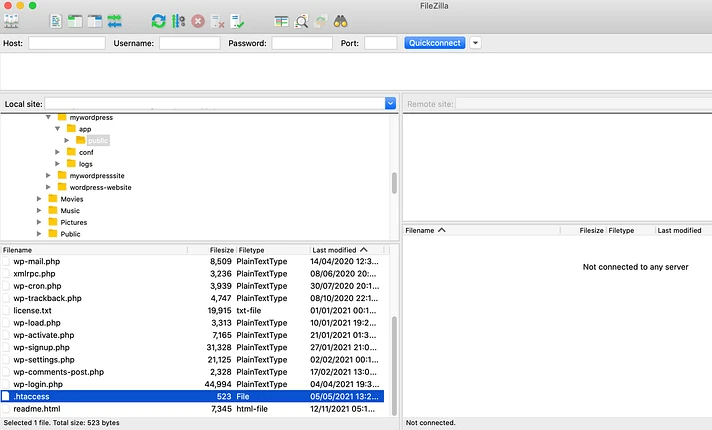
Teraz otwórz plik i napisz następujący fragment kodu pod linią „#END WordPress”:
php_value memory_limit 256MPo tym może wyglądać jak poniżej-
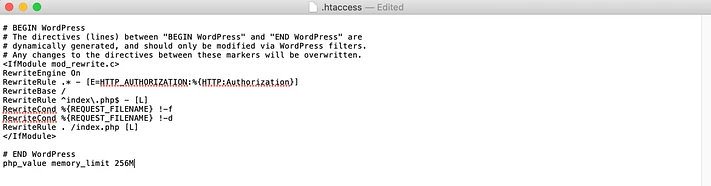
Nie zapomnij zapisać, gdy skończysz ze wszystkimi zmianami.
Metoda 04: Użyj wtyczki zwiększającej pamięć
Jeśli nie masz wystarczającej pewności siebie, aby skonfigurować powyższe pliki lub napotkać jakiekolwiek problemy, po prostu użyj wtyczki, aby zwiększyć dostępną pamięć PHP. Niektóre potężne wtyczki poprawiające limit pamięci to:
- Zmień limit pamięci
- Wykorzystanie pamięci WP
Te wtyczki pomagają podnieść pamięć PHP bez modyfikowania plików konfiguracyjnych. Bezproblemowo współpracują z WordPress w wersji 5.2 lub nowszej.
Metoda 05: Skontaktuj się z dostawcą usług hostingowych
Innym możliwym rozwiązaniem może być komunikacja z dostawcą usług hostingowych. Zaproponują najlepsze rozwiązania uwzględniające wszystkie okoliczności.
Jeśli nie chcesz wdawać się w kłopoty z pisaniem kodów, najlepszym rozwiązaniem jest zwrócenie się do dostawcy usług hostingowych. Zajmą się tym za Ciebie.
Powiązany zasób: 11 rzeczy, które należy wiedzieć przed zakupem planu hostingowego dla swojej witryny.
Zwiększ limit pamięci WordPress, aby Twoja witryna działała płynnie
Radzenie sobie z błędami krytycznymi w WordPressie może być stresujące dla jego użytkowników. Nawet w sytuacji awaryjnej może się okazać, że zabraknie Ci miejsca. Lepiej jest regularnie sprawdzać limit pamięci, zwłaszcza gdy prowadzisz witrynę biznesową z szeroką gamą produktów i zawartością multimedialną.
Jednak proces ten w dużej mierze zależy od firmy hostingowej, z której korzystasz. Możesz skorzystać z ich pomocy, aby zwiększyć swój limit pamięci. Jeśli prowadzisz swoją witrynę na tanim hostingu współdzielonym, może to ograniczyć twoją zdolność do prowadzenia witryny WordPress w pożądany sposób.
Jeśli masz problem z wyborem odpowiedniego hostingu WordPress, sprawdź nasz słynny przewodnik na temat 15 najlepszych niezawodnych zarządzanych hostingów dla WordPress. Pomaga ponad setkom firm przenieść ich działalność na nowy poziom. Spróbuj też szczęścia!
Nasza sekcja komentarzy jest otwarta na wszelkiego rodzaju dalsze zapytania.
